Wix Point de vente : À propos de Wix Point de vente pour les boutiques physiques
Temps de lecture : 6 min
Important :
- Cet article est consacré à la tablette Wix Point de vente PDV pour les boutiques physiques.
- Pour plus d'informations sur l'utilisation de Point de vente sur un appareil mobile, cliquez ici.
Wix Point de vente (POS) pour les boutiques physiques est une solution tout-en-un de paiement et d'inventaire pour votre boutique. Si vous vendez des articles en ligne et possédez également une boutique physique, cet article relie de manière transparente les différentes parties de votre entreprise.
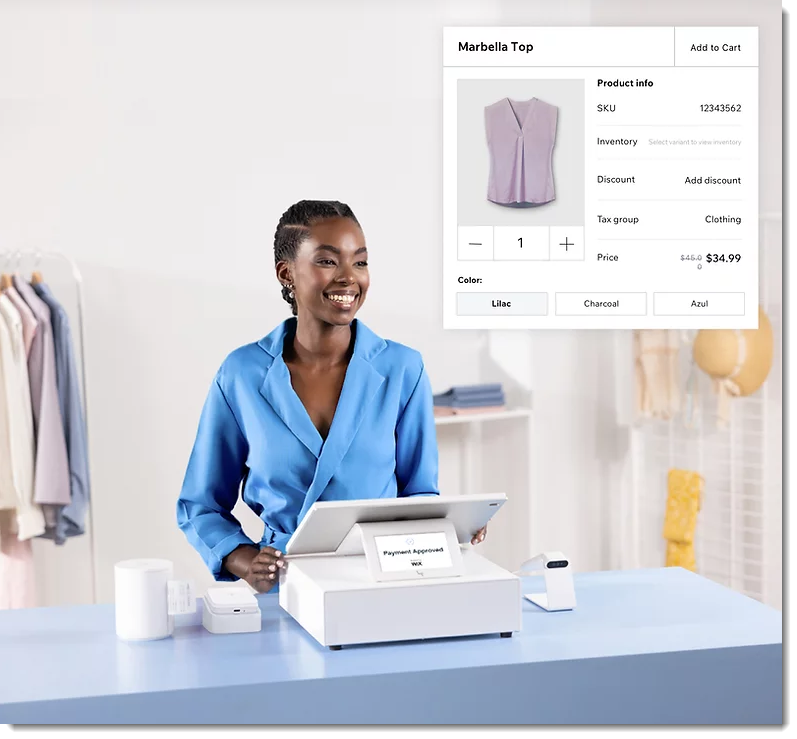
Lorsque vous effectuez une vente dans votre boutique physique, les informations se synchronisent automatiquement avec votre boutique en ligne Wix. Cela signifie que pour vos boutiques en ligne et physiques, vous disposez :
- Un seul catalogue de produits
- Un canal d'inventaire
- Un historique des ventes unifié
Remarques :
- Le traitement des paiements chez Wix Point de vente (POS) se fait via Wix Payments.
- Pour utiliser PDV, vous devez booster à un forfait Premium ou forfait Studio qui vous permet d'accepter des paiements.
Vous n'avez pas encore de boutique en ligne chez Wix ? Utilisez-vous actuellement un autre système de PDV dans votre boutique physique ? Quel que soit votre point de départ, nous pouvons vous aider à migrer vers Wix et à tout synchroniser. En savoir plus sur les boutiques en ligne Wix.
Wix Point de vente (POS) pour les boutiques physiques
Pour commencer avec Wix Point de vente (POS), achetez l'un des appareils matériels] (href="https://www.wix.com/pos/hardware" target="_blank"); ils ont été conçus pour fonctionner ensemble. Il suffit de connecter les composants et vous êtes prêt à réaliser votre première vente. Le logiciel Point de vente (POS) est déjà installé et se connecte à votre boutique Wix dès que vous vous connectez à votre compte Wix.
Remarque :
Pour utiliser Wix Point de vente (POS), vous devez acheter la tablette et le lecteur de carte. Les autres appareils sont facultatifs.
Voici les éléments qui composent votre solution de PDV :
Tablette
La tablette HP Engage One Prime vous permet de réaliser des ventes, de gérer les stocks et bien plus encore.
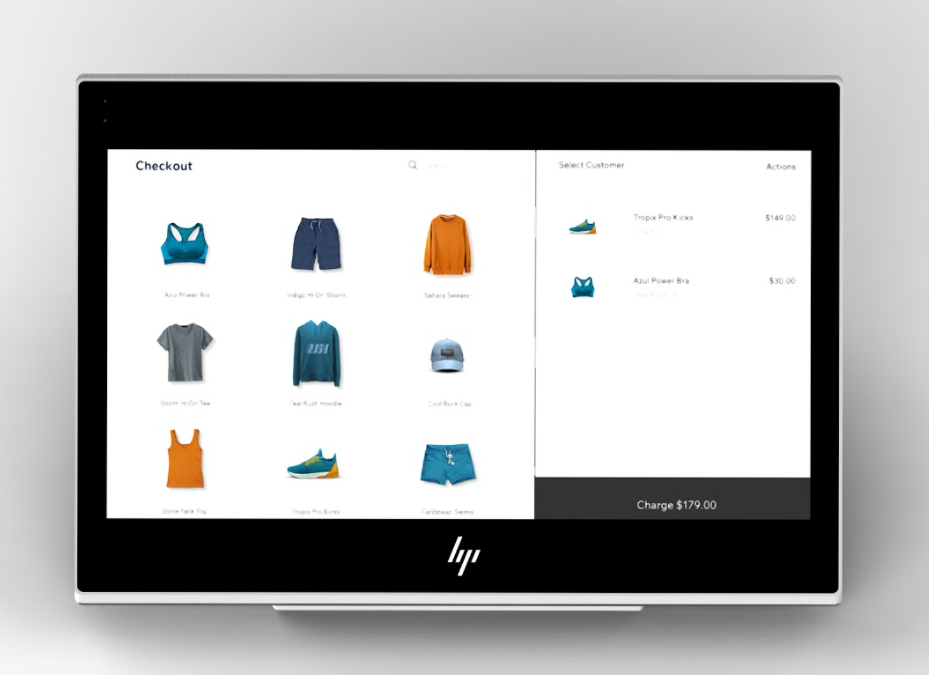
Lecteurs de cartes
Utiliser un [lecteur de cartes vous pouvez accepter les paiements par carte à puce, par glissement et par simple contact à partir de cartes et d'appareils mobiles. Choisissez le type de lecteur que vous préférez : un lecteur Bluetooth ou un lecteur réseau qui se connecte via WiFi. Quel que soit votre choix, il se connecte à votre tablette Point de vente (POS) et dispose d'une batterie qui vous permet de travailler loin de la base pendant plusieurs heures sans avoir à se recharger.

Tiroir-caisse
Stockez des espèces et rendez la monnaie dans le tiroir-caisse intégré.

Scanner
Utilisez le lecteur de codes-barres pour ajouter rapidement des articles au panier. Vous pouvez scanner les articles pendant que le scanner repose dans son support ou le retirer pour le scanner à la main.

Imprimante
Choisissez l'imprimante de reçus que vous souhaitez ajouter. Vous pouvez sélectionner l'imprimante de reçus HP Engage Une qui se connecte via une connexion USB-C. Vous pouvez également ajouter l'une de la série Epson m30. Cette série propose des imprimantes qui se connectent via Bluetooth, une connexion internet ou via un canal USB-C.
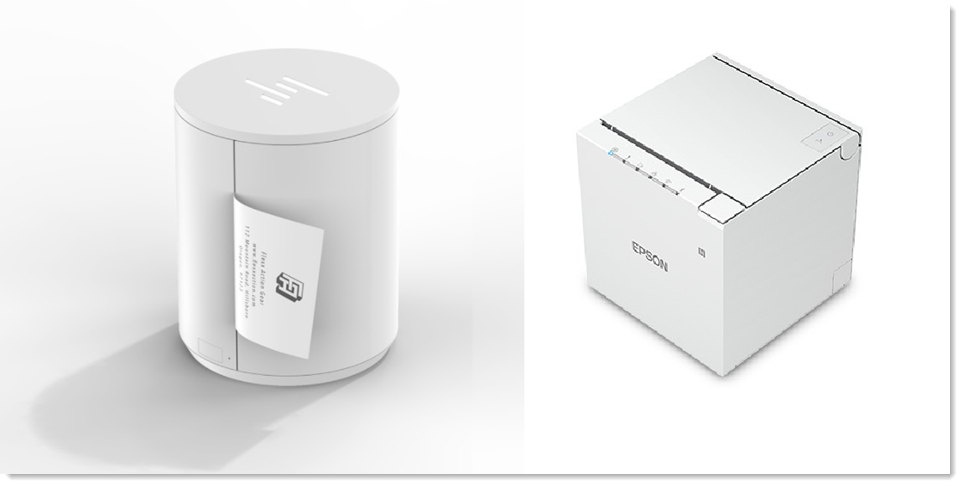
FAQ
Puis-je utiliser un matériel différent ?
Où puis-je télécharger l'appli Wix Point de vente (POS) pour les boutiques physiques ?
Dois-je télécharger mes articles sur l'appli Point de vente (POS) ?
Avez-vous une garantie ?
Quelle est votre politique de retour ?
Mon inventaire et l'historique des ventes seront-ils synchronisés automatiquement ?
Mes employés peuvent-ils vendre depuis le Point de vente (POS) ?
Puis-je définir des rôles personnalisés avec un accès restreint ?
Le Point de vente (POS) fonctionne-t-il avec n'importe quel fournisseur de paiement ?
Quels sont les tarifs de traitement ?
Comment recevoir une assistance ?
Premiers pas
Pour commencer avec Wix Point de vente (POS), vous devez vous connecter à Wix Payments, puis commander votre matériel. Lorsque votre commande arrive, connectez la tablette au reste du matériel que vous avez sélectionné et réalisez votre première vente.
Pour commencer avec Wix Point de vente (POS) :
- Créez votre compte Wix Payments :
Pour traiter les paiements, vous devez vous faire vérifier par Wix Payments pour un compte Point de vente (POS). Assurez-vous que votre type d'entreprise est pris en charge. Configurer Wix Payments - Acheter du matériel pour Point de vente (POS) :
Une fois vérifié, accédez à notre magasin de matériel PDV. Sélectionnez et achetez les appareils de point de vente dont vous avez besoin pour gérer votre entreprise. - Configurez vos appareils Wix Point de vente (POS) :
Après avoir reçu les appareils Point de vente (POS) que vous avez achetés, il suffit de les déballer et de les connecter. Le matériel est livré avec tous les logiciels dont vous avez besoin préinstallés. - Commencer à vendre :
Une fois le matériel connecté, il vous suffit de vous connecter à votre compte Wix pour accéder au catalogue complet de votre boutique Wix sur votre tablette. - (Facultatif) Boostez pour débloquer des fonctionnalités supplémentaires : Cliquez pour booster à un forfait Retail Pro qui vous donne accès aux fonctionnalités avancées. En savoir plus
Besoin d'aide pour acheter du matériel ?
Réserver un appel pour parler à un expert en Point de vente (POS) et nous vous guiderons.
Cela vous a-t-il aidé ?
|